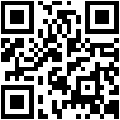| DEVOLVI IL 5XMILLE A MAMME DOMANI. AIUTA I NOSTRI PROGETTI. CF: 09390161009 |
| Come creare il nostro calendario con Photoshop |
| Bambini - Articoli |
Scritto da Maurizio Murgia
 Venerdì 27 Dicembre 2013 09:06
Venerdì 27 Dicembre 2013 09:06



|

Ogni nuovo anno, è bello adornare le nostre case, non con una semplice fotografia, dei nostri amati bambini, ma può essere divertente e originale, avere qualcosa di più… un Calendario che ogni mese con fotografie nuove, con sfondi che ricordano la loro infanzia, i loro cartoni animati, giochi o vacanze passate in allegria, ci fanno rivivere dei bei momenti, con quei bei sorrisi che con un ricordo anche stampato, rimarranno ancora più impressi di semplici fotografie nella nostra memoria. Un regalo, anche, per amici e parenti.
Qualcosa di originale e unico, in fondo semplice da fare, ma che riscuoterà un sicuro successo, e strapperà un sorriso ad ogni visione. Analizzeremo oggi, con ordine, come inserire sulla base di un calendario bianco immagini e sfondi, creando un’originale ed unica vera opera d'arte (almeno per noi). 1) cliccare sul link del Calendario e scaricare la cartella zippata contenente i 12 file datari e il file fondo 2) Aprite il file zip facendo doppio click e trascinate il suo contenuto (per windows o per Mc) su una cartella, all'interno troverete il 12 file con i mesi e un file per il fondo quest'ultimo gia' dimensionato per una stampa 21cmX29 (A4) Apriamo Photoshop 3) Cominciamo a comporre il mese di Gennaio: apriamo il file del fondo.jpg, il file _gennaio2014.pdf e 2 file di immagine a nostro piacere. 4) Cominciamo dal file contenente il datario: lo selezioniamo e con Modifica Copia e Modifica Incolla sul file del fondo lo inseriamo in quest'ultimo. Facciamo la stessa operazione anche per tutte le immagini che vogliamo inserire nella pagina di gennaio.
5) Con lo strumento Sposta possiamo spostare le nostre immagini a piacimento all'interno del file fondo e con Modifica Trasforma Scala le possiamo ridimensionare al bisogno. 6) Viene creato in automatico un livello per ogni file copiato e per spostarlo o scalarlo dobbiamo prima selezionarlo: esso diventerà azzurro. Per rendere un livello coprente rispetto ad un altro basta metterlo sopra ad esso 7) Arricchisco il mio calendario scaricando anche qualche immagine da internet 8) Per scontornarlo rapidamente utilizzo la gomma magica sul fondo bianco :esso scomparirà e comparirà il quadrettato di Photoshop 9) Con modifica copia e modifica incolla inserisco i miei orsetti nella pagina del calendario e con modifica trasforma scala li ingrandisco del necessario 10) Modifica trasforma rifletti orizzontale e specchio i nostri orsetti 11) dopo avere selezionato la nostra immagine creiamo un bordo colorato intorno con modifica Traccia 12) Stabiliamo colore del bordo e spessore 13) Facciamo lo stesso per l'altra immagine e otteniamo 2 cornicette intorno alle nostre foto una rosa e una azzurra. |
 Ti è piaciuto questo articolo? Effettua il login, Registrati sul portale per commentarlo oppure discutine nel Forum di discussione.
Ti è piaciuto questo articolo? Effettua il login, Registrati sul portale per commentarlo oppure discutine nel Forum di discussione.Ultime notizie
Approfondimenti

 Tentativi Mirati Condurre il gioco con i metodi naturali...
Tentativi Mirati Condurre il gioco con i metodi naturali...
Progetto ADOTTIAMO INSIEME
Eventi e Corsi
Login
Newsletter
Foto Maddini

Vuoi inserire la foto del tuo bambino su MAD? Puoi farlo direttamente dalla Gallery e vedere le foto degli altri bambini.
Sondaggi
Corso gratuito
 A Roma corsi gratuiti dedicati alle future mamme e futuri papà e patrocinato dalla Provincia di Roma. A Roma corsi gratuiti dedicati alle future mamme e futuri papà e patrocinato dalla Provincia di Roma.  Con la collaborazione della BCC di Roma  Corso gratuito per bambini di 6/7 anni: laboratorio di pittura creativa a Roma  Per i più grandi |